WPS PIN HP printera rokasgrāmata
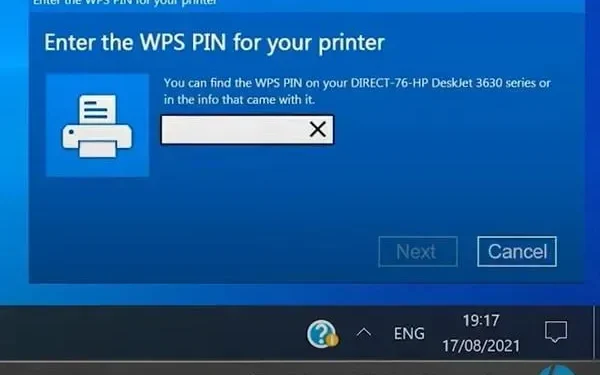
Noteikti ievērojāt, ka ikreiz, kad mēģināt pievienot HP Laserjet printeri operētājsistēmai Windows 10 , tas prasa ievadīt WPS pin. Tas var parādīties gandrīz visiem bezvadu printeriem. WPS nozīmē WiFi aizsargāta iestatīšana bezvadu tīkliem. WPS PIN opcija ir 8 ciparu PIN, kas nepieciešams bezvadu savienojuma izveidei.
WPS tehnoloģija ir diezgan izplatīta jaunākajos printeros. Varat to saukt par bezvadu piekļuves punktu. Tas ir arī drošākais veids, kā izveidot savienojumu ar citām ierīcēm, salīdzinot ar USB. Bet cilvēkiem ir diezgan grūti izveidot šo savienojumu.
Tas ir tāpēc, ka viņi nezina, kur atrast HP printera WPS tapu. Tāpēc, ja meklējat tās pašas atbildes, turpiniet lasīt. Šajā rokasgrāmatā ir aprakstītas visas darbības, kas jāveic, lai savienotu printeri bezvadu režīmā.
Kas ir WPS pin?
Mūsdienās, attīstoties tehnoloģijām, bezvadu sīkrīki ir kļuvuši populārāki. Ierīce ir bezjēdzīga, ja tā nevar izveidot bezvadu savienojumu. Galu galā kabeļu laiki jau sen ir pagājuši. Tāpat HP printeri var pievienot bezvadu režīmā.
Bet šim jums ir nepieciešams WPS pin. Šis ir Wifi Protected Setup PIN kods, kurā ir aptuveni 8 cipari. WPS PIN nodrošina drošu tīklu, lai izveidotu bezvadu savienojumu. Šo savienojumu var izveidot starp printeri un citu personisko ierīci.
Jūsu bezvadu ierīcēm ir jāizmanto parole, lai izveidotu savienojumu. Parole parasti tiek šifrēta, izmantojot WPA Personal vai WPA2 Personal drošības protokolus. Varat sākt bezvadu tīkla iestatīšanu, nospiežot WPS pogu.
Kur es varu atrast HP printeri ar WPS izvadi?
Dažiem HP printeriem ir ekrāns, piemēram, HP envy 4520 vai HP Officejet 4650, bet citiem nav. Tādā veidā tie, kuriem ir HP printeri ar ekrānu, var ekrānā atrast PIN.
Printeriem, kas nav ekrāna printeri, piemēram, HP Deskjet, ir cits printera iestatīšanas process. Iespējams, jums būs jāpaļaujas uz datora ekrānu.
WPS savienojuma veidi (HP printeris)
HP printeri ir divu veidu. Dažiem ir LED ekrāni, bet citiem nav. Tādējādi arī bezvadu savienojuma izveides process ir atšķirīgs. Paturot prātā, ka ir divu veidu WPS savienojumi:
WPS poga
Tas ir paredzēts HP printeriem, kuriem nav LED ekrāna. Tas automātiski prasīs jaunu PIN kodu, pēc kura varēsit izmantot datoru. Lai uzzinātu vairāk, apmeklējiet datora HP printera vadības paneli.
WPS PIN
Savienojums parasti tiek izveidots, izmantojot WPS tapu. Tas ir paredzēts printeriem ar ekrānu. Tas parādīs WPS numuru iebūvētajā ekrānā.
Risinājums: Kā pievienot HP printeri, izmantojot WPS PIN?
- Pievienojiet HP printeri ar WPS PIN
- Pievienojiet savu HP printeri, izmantojot WPS pogu
1. Pievienojiet savu HP printeri, izmantojot WPS PIN.
Jaunākajiem HP printeriem ir ekrāni. Tātad, ja jums ir HP printeris ar LED ekrānu, jums būs jāizmanto šī metode, lai to savienotu ar citām ierīcēm:
- Ieslēdziet printeri. Ja tas ir iespējots, restartējiet to.
- Dodieties uz sava HP printera vadības paneli.
- Noklikšķiniet uz pogas “Bezvadu tīkls”. Pēc bezvadu pogas nospiešanas mirgos zils indikators.
- Tagad atveriet sadaļu “Iestatījumi” un no turienes atlasiet “Tīkla iestatījumi”.
- Noklikšķiniet uz Bezvadu iestatījumi.
- Tagad Wi-Fi aizsargātajā iestatījumā atlasiet opciju WPS Pin.
- Printera ekrānā mirgos WPS PIN kods, parasti 8 ciparu skaitlis.
- Lai sāktu drukāšanu, datorā ievadiet WPS PIN. Lūdzu, ņemiet vērā, ka, lai ievadītu PIN, jums ir jābūt piekļuvei bezvadu programmatūrai.
- Kad iestatīšana ir pabeigta, atveriet Visas programmas un pēc tam noklikšķiniet uz HP mapes uz printera.
- Tagad atlasiet Printera iestatīšana un programmatūra.
- Noklikšķiniet uz “Pievienot jaunu printeri”, lai sāktu tīkla printera draivera instalēšanu.
Lūdzu, ņemiet vērā, ka WPS PIN derīguma termiņš beigsies 10 sekunžu laikā. Tātad, ja jūs to neievadīsit 10 sekunžu laikā, jums būs jāizveido jauns.
2. Pievienojiet savu HP printeri, izmantojot WPS pogu.
Bezvadu savienojuma izveide, izmantojot WPS pogu, ir ļoti vienkārša. Šī metode darbojas gan vecākos, gan jaunākos printeros.
Tāpēc nav svarīgi, vai jums ir ekrāna printeris vai printeris bez ekrāna. HP printerus bez LED ekrāna var pievienot bezvadu režīmā, izmantojot tālāk norādītās instrukcijas.
- Ieslēdziet printeri un nospiediet bezvadu pogu. To var atrast displeja panelī.
- Nospiežot bezvadu pogu, mirgos zaļā vai zilā gaisma. Kad redzat šo indikatoru, varat atlaist pogu.
- Paņemiet bezvadu maršrutētāju un nospiediet WPS pogu. Jūs to atradīsit aizmugurē. Turiet pogu nospiestu apmēram 4-5 sekundes.
- Kamēr turēsiet nospiestu pogu, mirgos WPS indikators. Pagaidiet, līdz printera un maršrutētāja indikators pārstāj mirgot.
Kad indikatori pārstāj mirgot, abas ierīces ir pievienotas. Lai sāktu drukāšanas procesu, ierīcē instalējiet lietotni HP Printer Smart.
Dažreiz, neskatoties uz to, ka printerī ir LED ekrāns, varat to savienot ar datoru, izmantojot pogu. Šī metode joprojām darbojas printeros bez LED ekrāna.
Tas ir visvairāk ieteicams gadījumos, kad ir bojāts printera ekrāns. Tātad, lai savienotu printeri ar datoru, izmantojot pogu, varat veikt šīs darbības:
- Ieslēdziet HP printeri un atveriet vadības paneli.
- Atlasiet opciju Bezvadu.
- Kad zilā gaisma sāk mirgot, atrodiet Wi-Fi Protected Setup. Printera ekrānā pieskarieties pogai.
- Nospiediet WPS pogu uz maršrutētāja apmēram 4-5 sekundes. Poga atrodas maršrutētāja aizmugurē.
- Jūsu bezvadu maršrutētāja WPS LED tagad sāks mirgot. Pagaidiet, līdz abu ierīču indikatori pārstāj mirgot. Tiklīdz gaisma nodziest, tas nozīmē, ka ierīces ir pievienotas.
Pārbaudiet printera ekrānu, lai apstiprinātu. Mirgos ziņojums, kas norāda, ka savienojums ir izveidots. Ja redzat šo ziņojumu, tas nozīmē, ka ierīces tagad ir savienotas.
Jūsu printeris tagad ir savienots ar bezvadu tīklu. Lai sāktu drukāšanu, instalējiet viedprintera lietojumprogrammatūru savā ierīcē.
Secinājums
Šie ir vienīgie iespējamie veidi, kā savienot printeri ar citām ierīcēm. Lai izveidotu bezvadu savienojumu, abās ierīcēs ir jāinstalē bezvadu programmatūra. Bez bezvadu programmatūras jūsu ierīce nevarēs izveidot bezvadu savienojumu.
Lai sāktu drukāšanas procesu, ir jāinstalē lietojumprogramma. Programmu Smart Printer varat instalēt savā klēpjdatorā, datorā vai mobilajā tālrunī.
Lūdzu, ņemiet vērā, ka nevarēsit drukāt, ja nav izveidots savienojums. Sazinieties ar atbalsta dienestu, ja esat pabeidzis visas darbības, bet joprojām nevarat atrast WPS pin.



Atbildēt